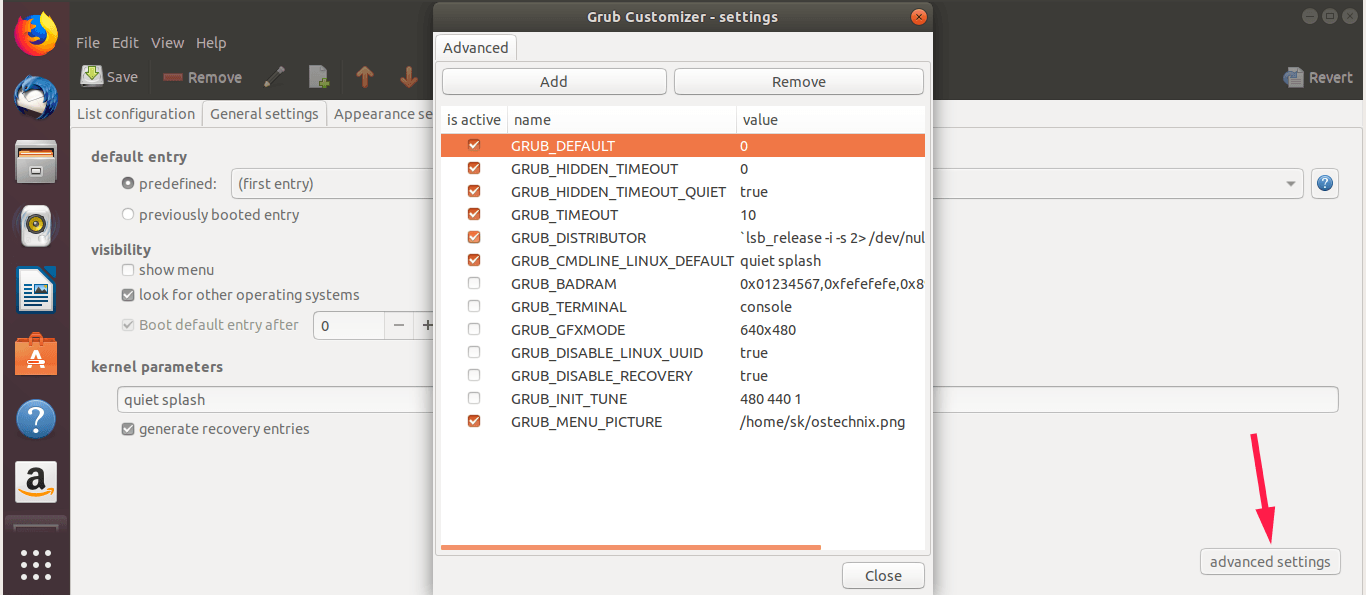- GRUB_TIMEOUT_STYLE controla la visibilidad; GRUB_TIMEOUT define cuánto tiempo permanece el menú.
- Valores especiales: 0 arranca de inmediato; -1 espera indefinidamente sin seleccionar entrada.
- Aplica cambios regenerando con sudo update-grub y, si es necesario, usa Grub Customizer.
- Ante problemas de visualización, prueba i915.modeset=1 y GRUB_GFXMODE=auto.
Когда вы меняете значение GRUB_TIMEOUT но меню Загрузка Если не отображается, возникает ощущение, что вы что-то настраиваете, что система игнорирует. На практике обычно есть другой параметр, который контролирует более El Tiempo ожидания, и поэтому меню остается скрытым, даже если вы правильно изменили файл конфигурации. Главное — понять, как взаимодействуют GRUB_TIMEOUT и GRUB_TIMEOUT_STYLE.и безопасно применять изменения.
В этой статье вы найдете четкое и подробное объяснение, как решить типичную ситуацию «меню GRUB не появляется при изменении GRUB_TIMEOUT». Мы рассмотрим файл /etc/default/grubМы обсудим устаревшие переменные, которые всё ещё могут мешать, рассмотрим специальные значения тайм-аута, а также покажем графическую альтернативу в Grub Customizer, если вы предпочитаете не использовать консоль. Мы также включили диагностические решения в случае, если проблема сохраняется на компьютерах с графикой Intel или другие конкретные сценарии.
Почему меню GRUB не появляется, даже если я изменяю GRUB_TIMEOUT?
Прежде всего нужно понять, что GRUB_TIMEOUT не решает самостоятельно, отображать ли менюВидимость меню в основном контролируется GRUB_TIMEOUT_STYLE, который можно настроить как hidden (скрытый) или menu (показать меню). Если вы находитесь в hidden, время проходит «в тени» и поэтому вы не видите список систем или ядер. Установка GRUB_TIMEOUT=10 не приведет к появлению меню. si GRUB_TIMEOUT_STYLE остается скрытым.
В современных системах соответствующая настройка находится в /etc/default/grubЕсли вы хотите увидеть меню, убедитесь, что GRUB_TIMEOUT_STYLE=меню. Это особенно полезно, если вам нужно изменить порядок загрузки В конфигурациях с двойной загрузкой. В противном случае, даже если установить большое время, пользователь ничего не увидит на экране. Этот параметр является одним из наиболее игнорируемых когда вы меняете только GRUB_TIMEOUT и не замечаете никакого эффекта.
Стоит помнить, особые ценности de GRUB_TIMEOUT: если вы поставите 0, система загружается сразу, не показывая меню вообще; если поставить -1, зарядное устройство будет ждать бесконечно для выбора записи. Кроме того, во многих распределениях значение GRUB_TIMEOUT=5 является значением по умолчанию, то есть, если меню отображается, через пять секунд бездействия будет выбран параметр по умолчанию. Выбор правильного значения Это зависит от того, хотите ли вы интерактивного взаимодействия или автоматического запуска.
На машинах с одной ОС некоторые дистрибутивы настраивают загрузку таким образом, что меню по умолчанию не отображается. Это сделано намеренно. Для упрощения работы новичкам, но опытные пользователи предпочитают видеть меню для выбора старых ядер или доступа к расширенным опциям. В таких случаях, GRUB_TIMEOUT_STYLE=menu y un
GRUB_TIMEOUT Обычно достаточно значения больше нуля. Если вы все еще ничего не видите, просмотрите унаследованные переменные, которые мы обсудили ниже.
Исторически некоторые конфигурации включали GRUB_HIDDEN_TIMEOUT y GRUB_HIDDEN_TIMEOUT_QUIET. Эти линии могут скрыть меню молча и отмените свое намерение показать его с помощью GRUB_TIMEOUTЕсли вы их найдете, самое практичное — прокомментировать их, добавив к ним иероглиф # так что они не применяются. Таким образом вы избежите конфликтов. с современной логикой GRUB; если вы достигнете критической точки, вам также может быть интересно узнать, как исправить восстановление GRUB когда зарядное устройство не запускается.
Наконец, не забывайте, что после любого изменения в /etc/default/grub вы должны регенерировать конфигурацию Бег sudo update-grub. Эта команда воссоздает эффективный файл конфигурации на основе ваших настроек. Если вы пропустите этот шаг, вы не увидите никакого эффекта после перезапуска, даже если вы все отредактировали правильно; также полезно знать, практические примеры efibootmgr если вы работаете с записями UEFI.
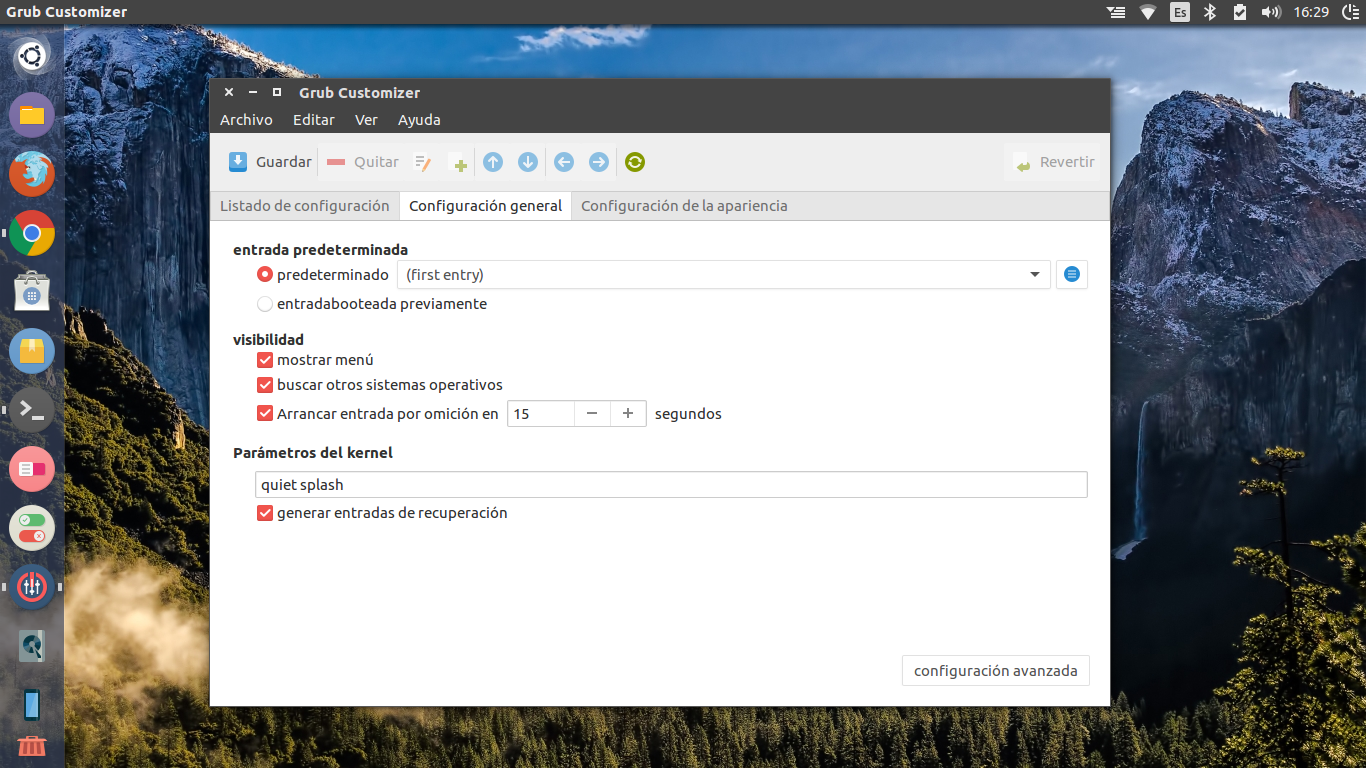
Быстрая проверка файла /etc/default/grub
Откройте файл конфигурации в вашем любимом редакторе с правами администратора. В системах GNOME вы можете использовать gnome-текстовый редактор o Gedit, и, конечно же, вы также можете выбрать nano или vim. Вот несколько удобных примеров: sudo gnome-text-editor /etc/default/grub o sudo gedit / etc / default / grub, в зависимости от того, что у вас установлено.
sudo gnome-text-editor /etc/default/grub
# o bien
sudo gedit /etc/default/grubПосле открытия найдите линию GRUB_TIMEOUT_STYLE. Если это похоже hidden, измените его на МЕНЮ. Затем проверьте время и установленное вами специальное значение. Пример функционального блока может быть следующим:
GRUB_TIMEOUT_STYLE=menu
GRUB_TIMEOUT=10
GRUB_DEFAULT=0
#GRUB_HIDDEN_TIMEOUT=0
GRUB_HIDDEN_TIMEOUT_QUIET=true
GRUB_CMDLINE_LINUX_DEFAULT='quiet splash'
GRUB_CMDLINE_LINUX=''Обратите внимание, что строки GRUB_HIDDEN_TIMEOUT y GRUB_HIDDEN_TIMEOUT_QUIET может заставить молчаливое поведение. Если вы хотите убедиться, что видите меню, оставьте первый закомментированным, как в примере. Также, если хотите, измените GRUB_TIMEOUT a -1 позволит меню оставаться приостановленным на неопределенный срок. Полезно для лабораторного оборудования или для диагностики сложных стартапов.
Сохраните изменения и запустите пересборку GRUB. Без этого шага, как мы уже упоминали, система продолжит использовать предыдущую конфигурацию, и ваши изменения будут бесполезны. Ключевая команда это:
sudo update-grubПосле завершения перезагрузите систему для подтверждения. На многих компьютерах можно принудительно открыть меню во время загрузки, удерживая клавишу . Shift в системах с BIOS унаследованный или ключевой Esc на компьютерах с UEFI, что очень удобно для тестирования. Если после этого он не появится, перейдите к разделу устранения неполадок; а если вы работаете с прошивкой UEFI, вы можете проверить, как использовать оболочку UEFI для расширенной диагностики.
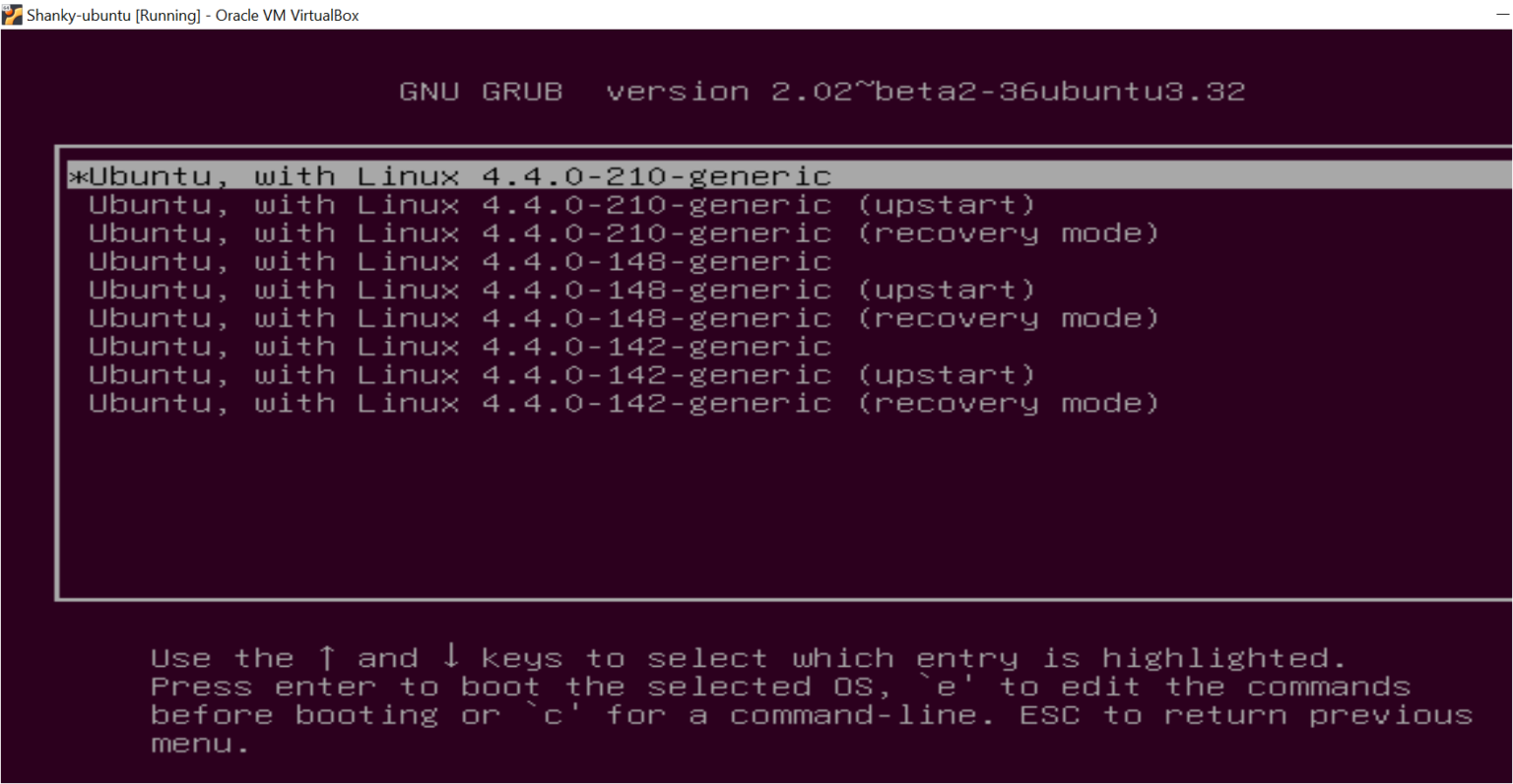
GRUB2 против GRUB Legacy: где изменить тайм-аут
Подавляющее большинство современных дистрибутивов используют GRUB2, но все еще существуют старые системы с GRUB LegacyУзнать, какая у вас версия, очень просто: перейдите по ссылке /boot/grub и посмотреть, появится ли он grub.cfg (GRUB2) или, вместо этого, menu.lst (Наследие). Эта деталь определяет файл и ключи конфигурации, которые необходимо изменить.
В GRUB2, как мы видели, предпочтения находятся в /etc/default/grub, и правильный поток — это редактирование, сохранение, а затем запуск sudo update-grub для файла, который будет регенерирован grub.cfg. Этот процесс является рекомендуемым. в документации GRUB и в большинстве дистрибутивов на базе Debian и Ubuntu.
Однако, если ваша система использует GRUB Legacy, тайм-аут указан в файле menu.lst. Вам просто нужно будет редактировать его как администратор с графическим или терминал и скорректировать директиву timeout. Пример типичной линии было бы:
timeout 10Сохраните и перезапустите, чтобы изменения вступили в силу. Хотя такая ситуация встречается всё реже, полезно знать её, чтобы избежать путаницы. Если вы не уверены, проверьте наличие указанных файлов и действуйте соответствующим образом, чтобы избежать редактирования неправильных мест; в некоторых случаях это может быть необходимо восстановить оригинальный загрузчик Windows если предыдущая установка устанавливала другой менеджер.
Активируйте и настройте меню с помощью Grub Customizer (графический интерфейс)
Если вы предпочитаете избегать консоли, в вашем распоряжении есть Grub Customizer— графический инструмент, упрощающий управление загрузочным меню в GRUB2 и Burg. С его помощью можно отображать или скрывать меню, изменять порядок пунктов, изменять параметры по умолчанию, настраивать время ожидания и даже настраивать цвета и фоновые изображения. Это очень практично. когда вы ищете комфорт и визуальный контроль.
В Ubuntu и производных (таких как Linux Mint), вы можете установить его из официального PPA. команды для выполнения просты и вы можете ввести их один за другим в терминале. Обязательно проверьте пакеты. которые устанавливаются и подтверждаются, когда система этого требует.
sudo add-apt-repository ppa:danielrichter2007/grub-customizer
sudo apt update
sudo apt install grub-customizerПосле установки откройте его из меню приложений. Вы увидите три основные вкладки: Список настроек, Общая конфигурация y Настройки внешнего видаНа вкладке Общие вы можете выбрать видимость меню и настроить время ожидания. Не забудьте нажать «Сохранить» чтобы применить изменения и перезагрузить конфигурацию, когда инструмент предложит это.
На вкладке списка вы можете переименовывать, удалять или изменять порядок записей щелчком правой кнопки мыши, а также менять шрифт, цвета и фон. Также есть раздел для Расширенная конфигурация который раскрывает такие ценности, как GRUB_DEFAULT, GRUB_TIMEOUT o GRUB_MENU_PICTURE. Обращаться с осторожностью если вы не знакомы с каждым параметром.
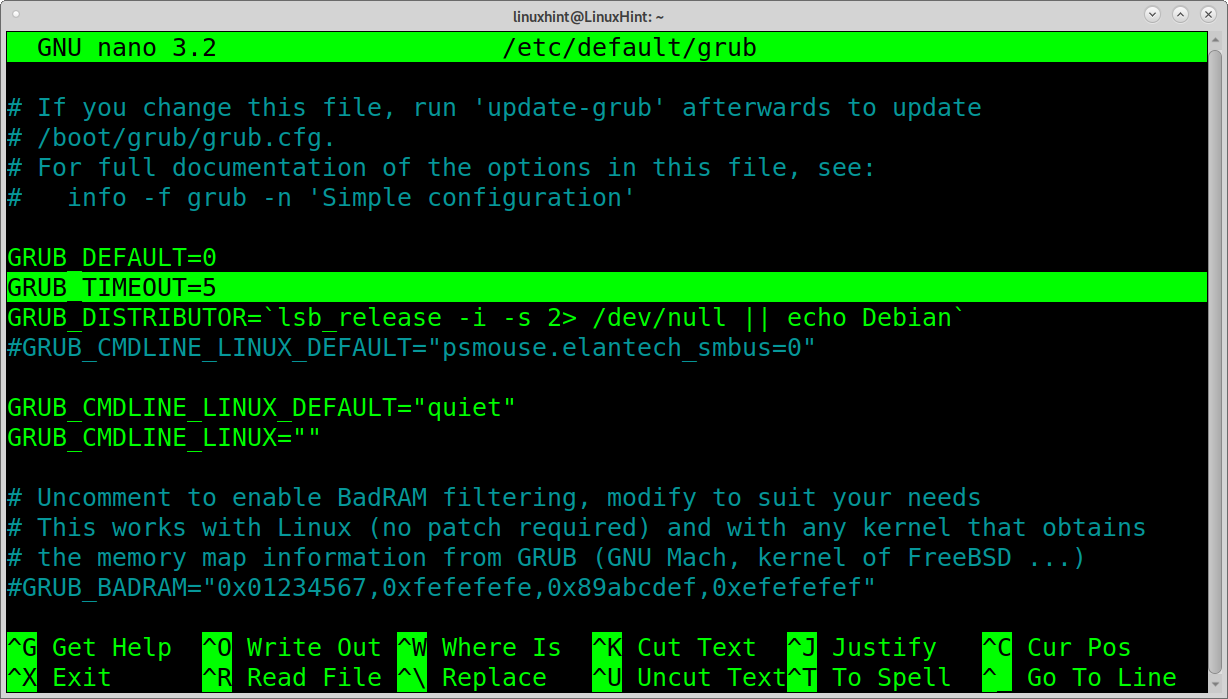
Распространенные проблемы и эффективные решения
Если вы отрегулировали GRUB_TIMEOUT_STYLE y GRUB_TIMEOUT и все же меню все еще не появляется, подумайте о причинах, связанных с графический или видеорежимНа некоторых компьютерах с Intel HD Graphics добавьте параметр ядра. i915.modeset=1 помогло решить проблемы с отображением во время загрузки. Идея состоит в том, чтобы стабилизировать графический режим. который использует GRUB и ядро на ранней загрузке.
Чтобы проверить это, отредактируйте /etc/default/grub и добавьте этот параметр в GRUB_CMDLINE_LINUX_DEFAULT наряду с другими, которые у вас уже есть (например, quiet splash). Кроме того, желательно вернуть GRUB_GFXMODE a автоматический если бы вы заставили его принять определенное решение. пример как это будет выглядеть:
GRUB_CMDLINE_LINUX_DEFAULT='i915.modeset=1 quiet splash'
GRUB_GFXMODE=autoСохранить, запустить sudo update-grub и перезагрузите компьютер, чтобы проверить, правильно ли теперь отображается меню. Если вы не заметили улучшения, удаляет параметр i915.modeset оставить всё как есть и заново сгенерировать GRUB. В системах на базе Manjaro некоторые пользователи предпочитают переустанавливать драйверы видеокарты с помощью утилиты mhwd После настройки GRUB, используя команду типа sudo mhwd -a pci free 0300. Этот шаг является конкретным этой экосистемы и не применимо ко всем дистрибутивам. Также стоит рассмотреть проблемы, возникающие из-за Безопасная загрузка и UEFI что может помешать корректной работе неподписанных загрузчиков.
Другим типичным источником путаницы является забывание того, что GRUB_TIMEOUT=0, даже с учетом стиля в menu, загрузка произойдет немедленно, и вы ничего не увидите. Повысьте эту ценность 5, 10 или 15 секунд (в зависимости от ваших предпочтений), чтобы дать себе пространство для маневра. А если вы диагностируете конкретную проблему, GRUB_TIMEOUT=-1 Это может быть удобно для вас, потому что заставляет бесконечно ждать пока не сделаешь выбор.
Если у вас установлено несколько ядер, помните, что в разделе «Дополнительные параметры» меню GRUB вы можете выбрать более старое ядро, если последнее вызывает у вас проблемы с драйвером или модулем. Многие дистрибутивы сохраняют несколько ядер Именно для таких случаев. Например, если что-то пошло не так с новым ядром, вы можете загрузиться с предыдущим, пока не примените исправление или не переустановите драйвер. Это отличный спасательный круг. когда недавнее изменение что-то ломает.
Наконец, избегайте соприкосновения с горячим производственным оборудованием: в идеале протестируйте изменения на виртуальной машине или в контролируемой среде убедитесь, что вы получаете желаемое поведение, а затем передайте его своей основной команде. Небольшая синтаксическая ошибка в файле может усложнить запуск, если вы не обнаружите его вовремя.
Значения GRUB_TIMEOUT и их фактическое влияние
Подведем точный итог: GRUB_TIMEOUT = 0 вызывает мгновенную загрузку без отображения меню; GRUB_TIMEOUT=-1 сохраняет меню на экране на неопределенный срок; и любой положительное число Устанавливает количество секунд, в течение которых меню остается видимым, прежде чем будет выбран параметр по умолчанию. Значение по умолчанию обычно равно 5. во многих дистрибутивах.
Другая часть головоломки — это GRUB_TIMEOUT_STYLE, с menu, на экране отображается меню и идет обратный отсчет времени; с hidden, время идёт скрытно. Если вы хотите всегда видеть меню, установите menu. Если вы предпочитаете это скрыть но дайте окно для нажатия клавиши, вы можете играть с hidden и время больше нуля, хотя самый прямой способ отладки — использовать menu и позитивное время.
Также помните, что некоторые остатки старых конфигураций с GRUB_HIDDEN_TIMEOUT могут помешать. Комментируйте их с помощью # Безопасным решением будет предотвратить их срабатывание, если ваш дистрибутив всё ещё каким-то образом их считывает. В целом, современная настройка фокусируется на / И т.д. / по умолчанию / GRUB и в регенерации с update-grub.
Отображать меню по запросу во время загрузки
Даже при наличии скрытого меню многие платы и прошивки позволяют заставить его появиться с помощью клавиши. В традиционных системах BIOS нажмите и удерживайте клавишу Shift сразу после экрана BIOS; на компьютерах с UEFI это обычно работает Esc. Этот трюк очень полезен. когда вы не хотите постоянно менять настройки, но вам необходимо время от времени получать доступ к расширенным параметрам.
Если с первого раза не получилось, попробуйте перезапустить и нажать клавишу немного раньше. точный момент В зависимости от команды, где его следует поддерживать, он может различаться. Необходимо четко сформулировать GRUB_TIMEOUT_STYLE=menu Это по-прежнему самое чистое решение, но этот быстрый способ может вытащить вас из трудной ситуации. Не исключай этого если вам срочно нужно перейти на старое ядро или в режим восстановления.
Справочная и дополнительная документация
Чтобы глубже изучить конфигурацию, доступные переменные и их синтаксис, вы можете обратиться к руководству GRUB Texinfo в разделе (grub) Вверх > Конфигурация > Простая конфигурация. Это официальный источник. и поможет вам понять, почему определенные комбинации работают именно так, а не иначе, а также рассмотрит менее распространенные варианты, которые мы обычно не используем в повседневной жизни.
И помните: если после редактирования /etc/default/grub изменения не отражены, пожалуйста, подтвердите, что вы выполнили sudo update-grub Никаких ошибок и перезапуск. Если проблема не устранена, проверьте параметры видео, пользовательские записи и наличие файлов, указывающих, используете ли вы GRUB2 или Legacy в /boot/grub. Методическая проверка обычно решает 99% случаев.
Вы уже знаете, как принудительно сделать меню видимым, настроить время ожидания по своему усмотрению и что делать, если ничего не работает. Из настройки GRUB_TIMEOUT_STYLE и специальных значений От использования Grub Customizer до точной настройки параметров видео — в вашем распоряжении полный спектр решений, позволяющих вернуть меню GRUB в нормальное состояние в любой момент.
Страстный писатель о мире байтов и технологий в целом. Мне нравится делиться своими знаниями в письменной форме, и именно этим я и займусь в этом блоге: покажу вам все самое интересное о гаджетах, программном обеспечении, оборудовании, технологических тенденциях и многом другом. Моя цель — помочь вам ориентироваться в цифровом мире простым и интересным способом.